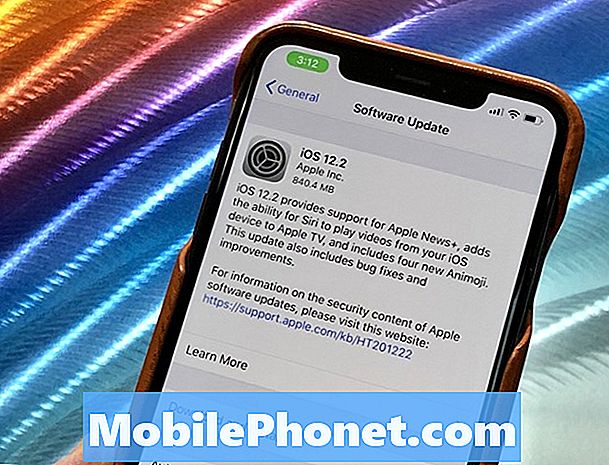Saturs
Runājot par bezvadu savienojumiem, viss ir signāls. Mēs esam saņēmuši sūdzības no dažiem Samsung Galaxy S10 Plus īpašniekiem, kuri ziņoja, ka tālrunis turpina zaudēt signālu, un tas, protams, rada īsziņu sūtīšanas kļūdu vai negaidītu zvanu pārtraukšanu. Bet, kamēr tālrunī nav acīmredzamu fizisku bojājumu pazīmju, šī problēma var būt saistīta ar dažām tīkla vai programmatūras problēmām.
Šajā ziņojumā es iepazīstināšu jūs ar Galaxy S10 Plus problēmu novēršanu, kas turpina zaudēt signālu. Es arī padalīšos ar jums procedūrās, kuras iepriekš esam izmantojuši līdzīgu problēmu novēršanai, jo šī nav pirmā reize, kad sastopamies ar šo problēmu. Tātad, ja jūs esat viens no īpašniekiem un pašlaik jums ir vienība, kas nepārtraukti zaudē signālu, turpiniet lasīt, jo šis raksts var jums palīdzēt.
Bet pirms mēs patiešām pārietam pie mūsu problēmu novēršanas, ja jums ir citas problēmas ar tālruni, apmeklējiet mūsu problēmu novēršanas lapu, jo mēs jau esam novērsuši dažas visbiežāk sastopamās problēmas ar šo ierīci. Ja jums nepieciešama papildu palīdzība problēmas risināšanā, aizpildiet mūsu Android problēmu anketu un nospiediet Iesniegt, lai sazinātos ar mums.
Kā novērst Galaxy S10 Plus problēmu, kas turpina zaudēt signālu
Signāls, par kuru šeit runājam, ir mobilais signāls, kas ļauj jūsu tālrunim izmantot īsziņu un zvanu pakalpojumus. Tas ir arī tāda paša veida signāls, kas nodrošina tālruņa savienojumu ar pakalpojumu sniedzēja tīklu.
Šīs ir lietas, kas jums jādara, ja jūsu Galaxy S10 Plus ir signāla problēma ...
Pārliecinieties, ka atrodaties vietā, kur ir labs pārklājums
Pirmkārt, ja šī problēma notiek arī ar citiem jūsu tālruņiem, tad ar Samsung Galaxy S10 Plus nav problēmu. Lai gan tas, iespējams, ir visdārgākais tālrunis, kas jums pašlaik ir, tas nenozīmē, ka tas palielina mazo signālu, ko tas saņem no torņa. Nē, tas nedarbojas šādā veidā. Lai tālrunis būtu labi uztverams, jums jādodas uz vietu, kur ir labs pārklājums.
Tomēr, ja jūsu Galaxy S10 Plus ir šāda veida problēma un citām jūsu ierīcēm ir laba uztveršana, problēma varētu būt saistīta ar tālruni. Bet vispirms pajautājiet sev: “Vai problēma notiek kopš 1. dienas?” Ja atbilde ir apstiprinoša, nav šaubu, ka problēma ir tālrunī, un nav nepieciešams novērst problēmas. Vienkārši atgrieziet tālruni veikalā un nomainiet to, jo tas acīmredzami ir aparatūras vai ražošanas defekts. Bet, ja atbilde ir nē un tālrunis pirms šīs problēmas patiešām bija labi uztverams, turpiniet problēmu novēršanu.
Fix Gallery ir apturējusi kļūdu Samsung Galaxy S10 Plus
Piespiest restartēt tālruni, lai labotu tālruni, kas zaudē signālu
Mēs vēl nezinām, kāpēc šī problēma turpinās pastāvēt. Varbūt tikai sistēmas kļūmes dēļ signāls ar pārtraukumiem krītas. Tātad, mēģiniet veikt piespiedu restartēšanu, lai atsvaidzinātu tālruņa atmiņu, kā arī atkārtoti ielādētu visus pakalpojumus.
- Nospiediet un turiet nospiestu skaļuma samazināšanas pogu un ieslēgšanas / izslēgšanas taustiņu 10 sekundes vai līdz ekrānā parādās logotips.
Kad jūsu Galaxy S10 Plus ir veiksmīgi atsāknēts, turpiniet to izmantot, taču uzmanieties, lai uzzinātu, kad signāls tiek zaudēts. Ja problēma tomēr ir novērsta, tā bija tikai neliela kļūme vai sistēmas problēma, taču nav garantijas, ka tā neatkārtosies. Bet, ja pēc tam tālrunis joprojām zaudē signālu, pārejiet pie nākamās procedūras.
Atiestatīt tīkla iestatījumus
Acīmredzot šeit tiek risināta tīkla problēma, un pastāv iespēja, ka tas ir saistīts tikai ar dažiem mainītiem iestatījumiem. Problēma ir ar mobilo signālu, taču mēs patiešām nevaram precīzi noteikt problēmu, tāpēc labāk ir izmantot vispārīgāku problēmu novēršanas procedūru, tas ir, lai atiestatītu visus tīkla iestatījumus. Lūk, kā tas tiek darīts:
- Sākuma ekrānā velciet uz augšu tukšā vietā, lai atvērtu Lietotnes paplāte.
- Krāns Iestatījumi > Vispārējā vadība > Atiestatīt > Atiestatīt tīkla iestatījumus.
- Krāns ATIESTATĪT IESTATĪJUMUS.
- Ja esat iestatījis PIN, ievadiet to.
- Krāns ATIESTATĪT IESTATĪJUMUS. Kad tas būs pabeigts, parādīsies apstiprinājuma logs.
Kad šī procedūra būs pabeigta, jūsu Galaxy S10 Plus tiks veiktas šādas izmaiņas:
- Saglabātie Wi-Fi tīkli būs dzēsts.
- Pārī savienotās Bluetooth ierīces būs dzēsts.
- Fona datu sinhronizācijas iestatījumi tiks pagriezti ieslēgts.
- Datus ierobežojošie iestatījumi lietojumprogrammās, kuras klients manuāli ieslēdza / izslēdza, tiks atiestatīti uz noklusējums iestatījums.
- Tīkla izvēles režīms tiks iestatīts uz automātiska.
Pēc tam tiks iespējoti tikai mobilie dati, tāpēc, ja jums ir jāizveido savienojums ar WiFi, jums tas ir jāiespējo. Bet šobrīd vissvarīgākais ir noskaidrot, vai tālrunis joprojām nezaudē signālu. Tātad, turpiniet to izmantot un pārbaudiet, vai problēma ir novērsta.
Youtube turpina avarēt Samsung Galaxy S10 Plus
Noslaukiet kešatmiņas nodalījumu, lai labotu tālruni, kas zaudē signālu
Ja jūsu Galaxy S10 Plus joprojām zaudē signālu pat pēc tīkla iestatījumu atiestatīšanas, jums ir jāizdzēš sistēmas kešatmiņa, lai tā tiktu aizstāta ar jaunu. Dažreiz sistēmas kešatmiņa tiek bojāta, un, kad tas notiek, var rasties daudz problēmu, tostarp tīkla problēmas. Lai izslēgtu šo iespēju, veiciet šīs darbības, lai notīrītu tālruņa kešatmiņas nodalījumu:
- Izslēdziet ierīci.
- Nospiediet un turiet Skaļāk taustiņu un Biksbijs taustiņu, pēc tam nospiediet un turiet Jauda taustiņu.
- Kad tiek parādīts Android logotips, atlaidiet visus trīs taustiņus.
- Pirms Android sistēmas atkopšanas izvēlnes opciju parādīšanās 30–60 sekundes tiks parādīts ziņojums “Sistēmas atjauninājuma instalēšana”.
- Nospiediet Skaļums uz leju vairākas reizes, lai izceltu noslaucīt kešatmiņu nodalījumu.
- Nospiediet Jauda taustiņu, lai atlasītu.
- Nospiediet Skaļums uz leju taustiņu, lai izceltu Jā, tos un nospiediet Jauda taustiņu, lai atlasītu.
- Kad tīrīšanas kešatmiņas nodalījums ir pabeigts, Restartē sistēmu tagad ir izcelts.
- Nospiediet Jauda taustiņu, lai restartētu ierīci.
Pēc kešatmiņas nodalījuma noslaukšanas Galaxy S10 Plus palaišana būs nedaudz ilgāka, jo tas radīs jaunas kešatmiņas visiem pakalpojumiem un funkcijām. Bet turpiniet novērošanu, lai uzzinātu, vai pēc šīs procedūras veikšanas ierīce joprojām zaudē signālu, jo, ja tā, tad jums ir jāveic galvenā atiestatīšana.
Dublējiet failu un atiestatiet tālruni
Šajā brīdī ir nepieciešams atiestatīt tālruni, lai izslēgtu visas iespējas, ka tā ir tikai programmaparatūras problēma. Galvenā atiestatīšana bieži novērš šādas problēmas, taču, ja pēc tam tālrunis joprojām zaudē signālu, tas var liecināt par aparatūras problēmu, kas ietekmē tālruņa radio.
Pirms atiestatīšanas noteikti izveidojiet failu un datu dublējumu, jo tie procesa laikā tiks izdzēsti. Jūs varat tos pārvietot uz SD karti, datoru vai augšupielādēt mākonī. Pēc dublēšanas noņemiet savu Google kontu no ierīces, lai pēc atiestatīšanas jūs netiktu bloķēts. Kad viss ir iestatīts, veiciet šīs darbības, lai veiktu galveno atiestatīšanu:
- Dublējiet datus iekšējā atmiņā. Ja ierīcē esat pierakstījies Samsung kontā, esat aktivizējis pretaizdzīšanas funkciju un jums būs nepieciešami jūsu Samsung akreditācijas dati, lai pabeigtu galveno atiestatīšanu.
- Izslēdziet ierīci.
- Nospiediet un turiet Skaļāk taustiņu un Biksbijs taustiņu, pēc tam nospiediet un turiet Jauda taustiņu.
- Kad tiek parādīts zaļais Android logotips, atlaidiet visus taustiņus (pirms Android sistēmas atkopšanas izvēlnes opciju parādīšanas aptuveni 30 - 60 sekundes tiks rādīts ziņojums “Sistēmas atjauninājuma instalēšana”).
- Nospiediet Skaļums uz leju vairākas reizes, lai izceltu “noslaucīt datus / atiestatīt rūpnīcu”.
- Nospiediet Jauda pogu, lai atlasītu.
- Nospiediet Skaļums uz leju taustiņu, līdz tiek iezīmēts “Jā - dzēst visus lietotāja datus”.
- Nospiediet Jauda pogu, lai izvēlētos un sāktu galveno atiestatīšanu.
- Kad galvenā atiestatīšana ir pabeigta, tiek iezīmēts ‘Reboot system now’.
- Nospiediet Ieslēgšanas / izslēgšanas taustiņš lai restartētu ierīci.
Pēc atiestatīšanas vēl neinstalējiet nevienu lietotni. Tā vietā pareizi iestatiet tālruni un izmantojiet to, lai uzzinātu, vai tas joprojām zaudē signālu, jo, ja tā, tad ir pienācis laiks to atgriezt veikalā un pārbaudīt tehniķi.
Es ceru, ka mēs spējām palīdzēt novērst jūsu ierīces problēmu. Mēs būtu pateicīgi, ja jūs palīdzētu mums izplatīt vārdu, tāpēc, lūdzu, dalieties ar šo ziņu, ja jums tā šķita noderīga. Liels paldies par lasīšanu!
Sazinieties ar mums
Mēs vienmēr esam atvērti jūsu problēmām, jautājumiem un ierosinājumiem, tāpēc sazinieties ar mums, aizpildot šo veidlapu. Šis ir mūsu piedāvātais bezmaksas pakalpojums, un mēs par to neiekasēsim ne santīma. Bet, lūdzu, ņemiet vērā, ka katru dienu mēs saņemam simtiem e-pasta ziņojumu, un mums nav iespējams atbildēt uz katru no tiem. Bet esiet droši, ka izlasījām katru saņemto ziņojumu. Tiem, kuriem mēs esam palīdzējuši, lūdzu, izplatiet vārdu, daloties ar saviem ierakstiem draugiem vai vienkārši iepatikoties mūsu Facebook lapai vai sekojot mums Twitter.
ATTIECĪGIE POSTI:
- Labojiet Samsung Galaxy S10 Plus, kas neatpaliek vai kļūst gausa
- Samsung Galaxy S10 Plus nevar nosūtīt īsziņas vai īsziņas
- Kamera neizdevās kļūda tiek rādīta Samsung Galaxy S10 Plus